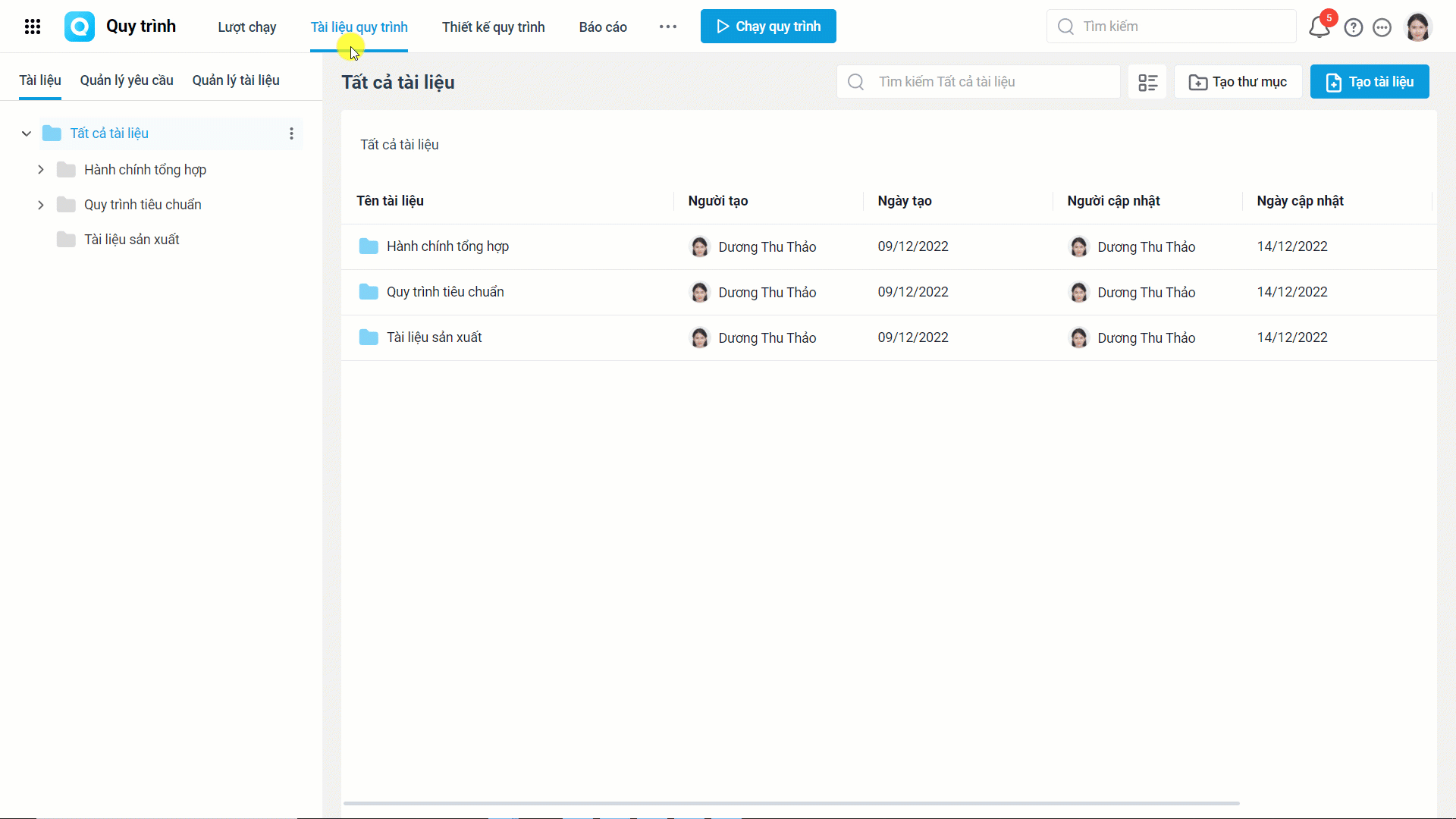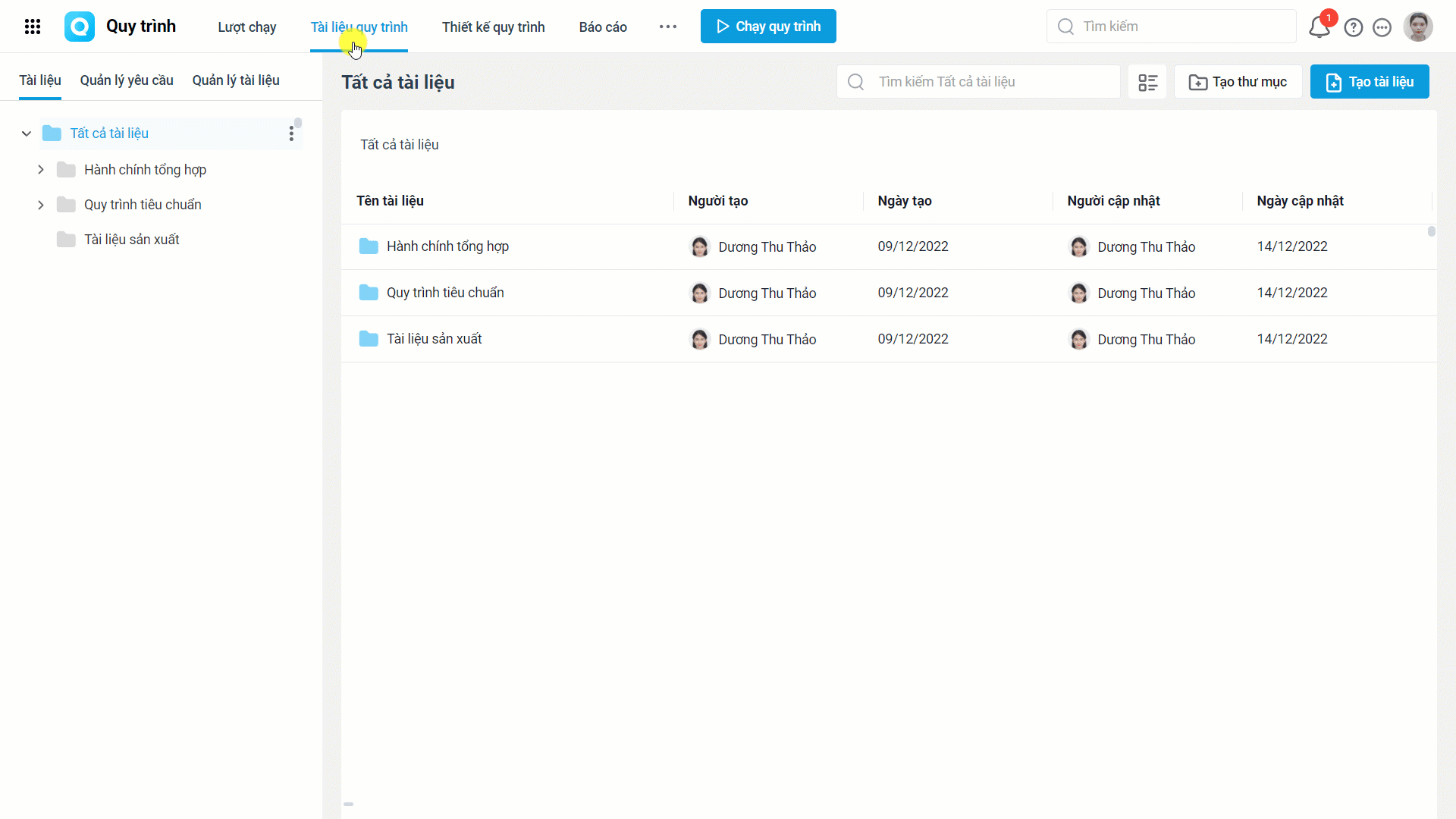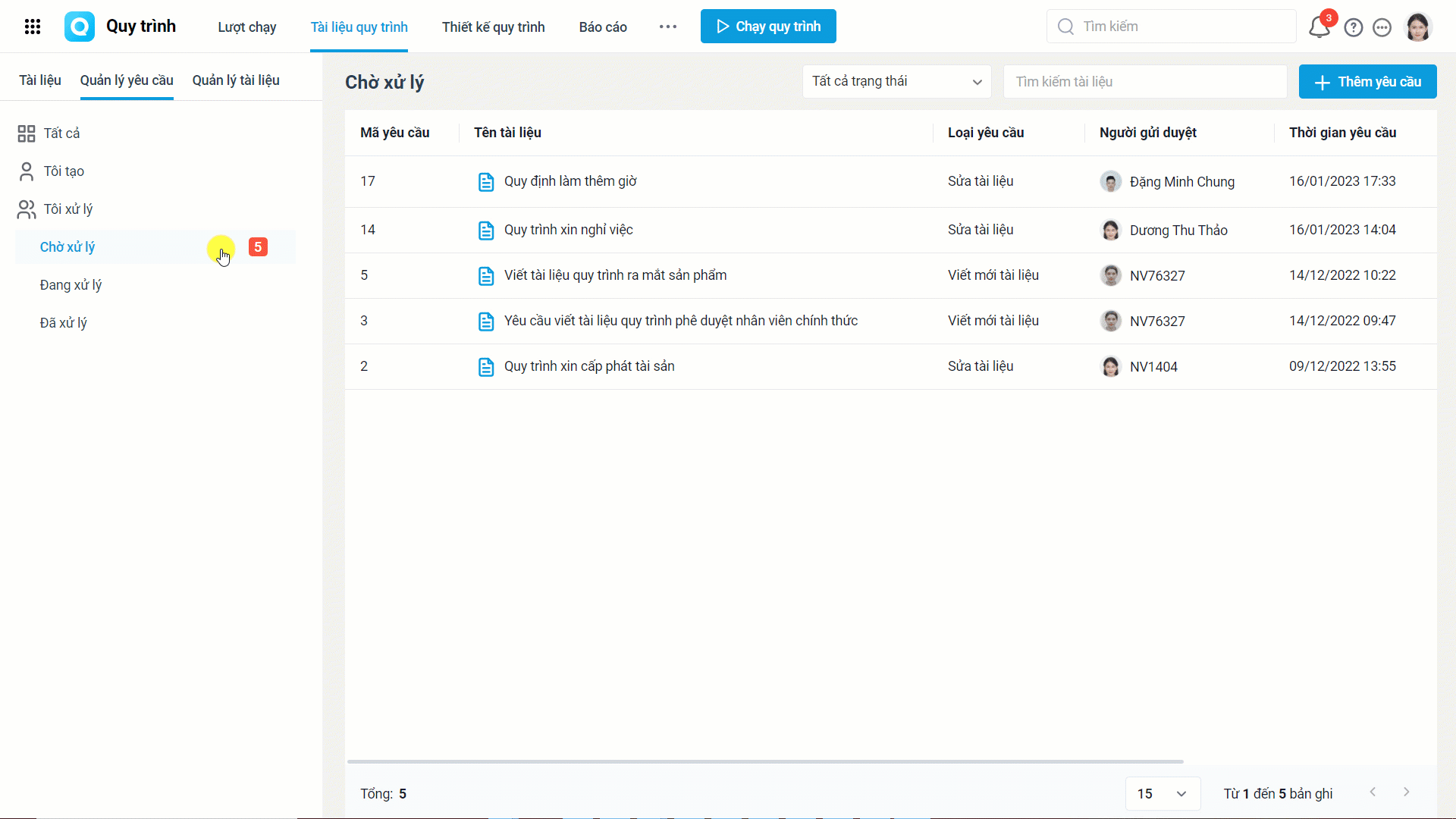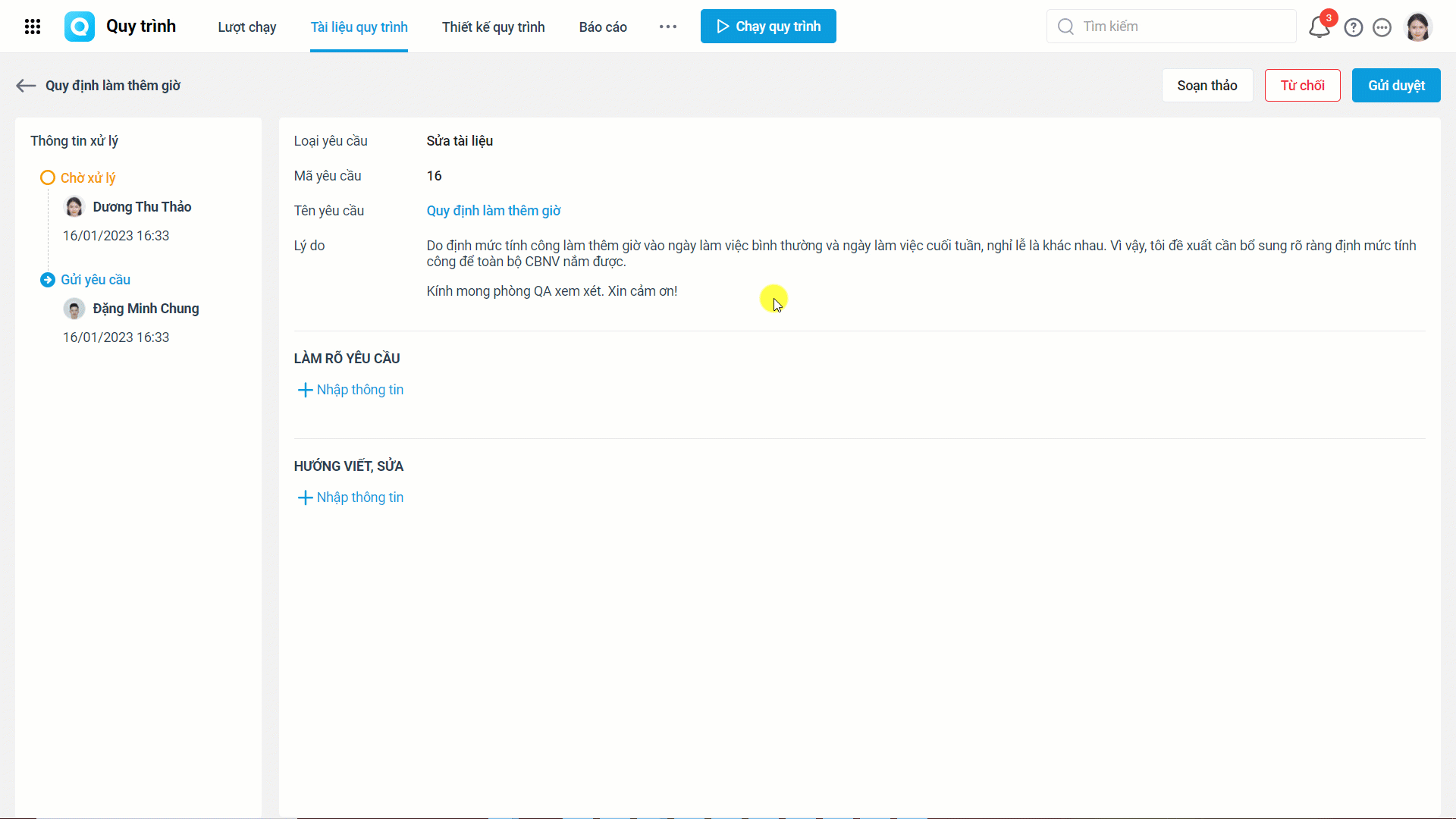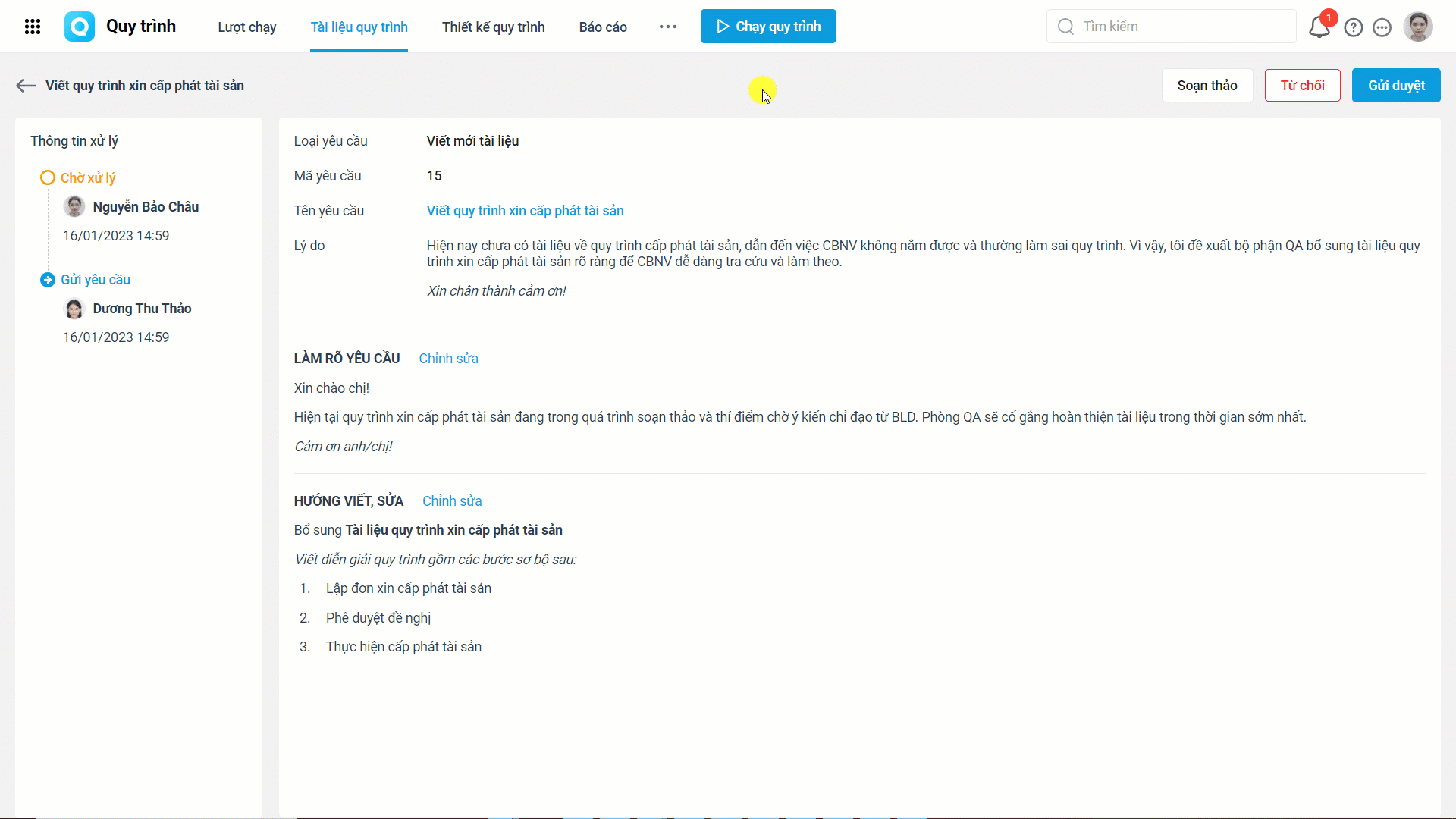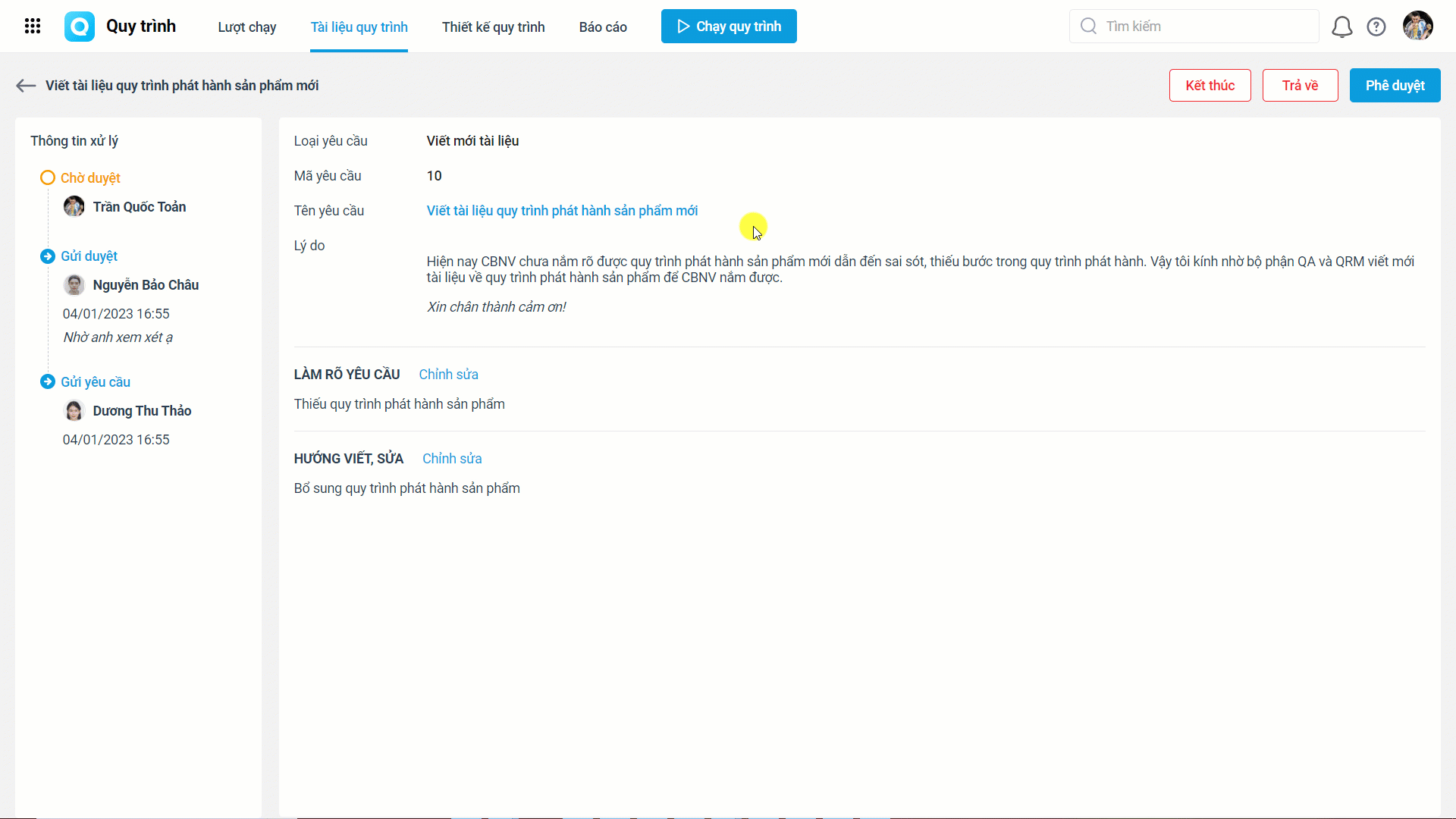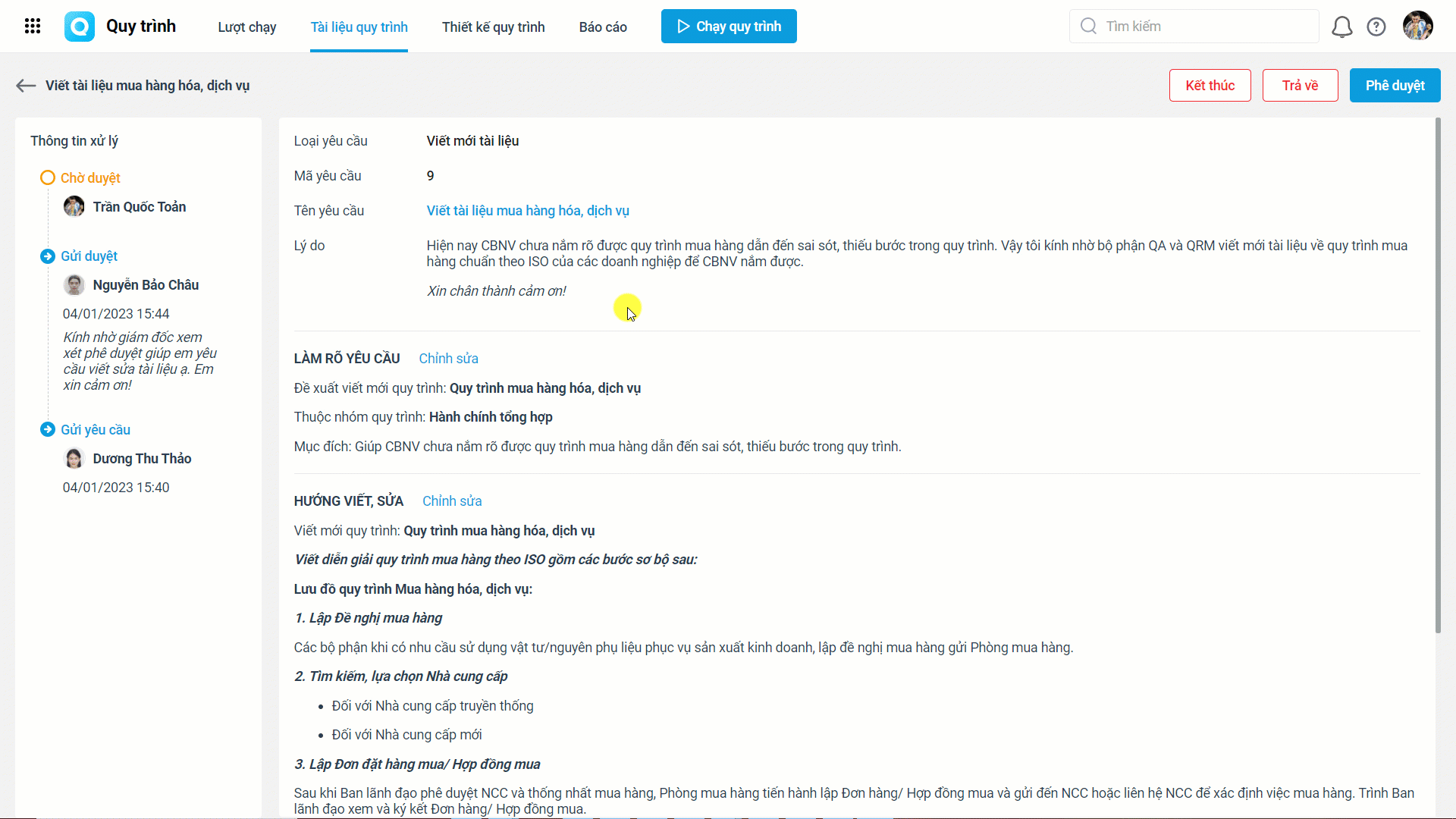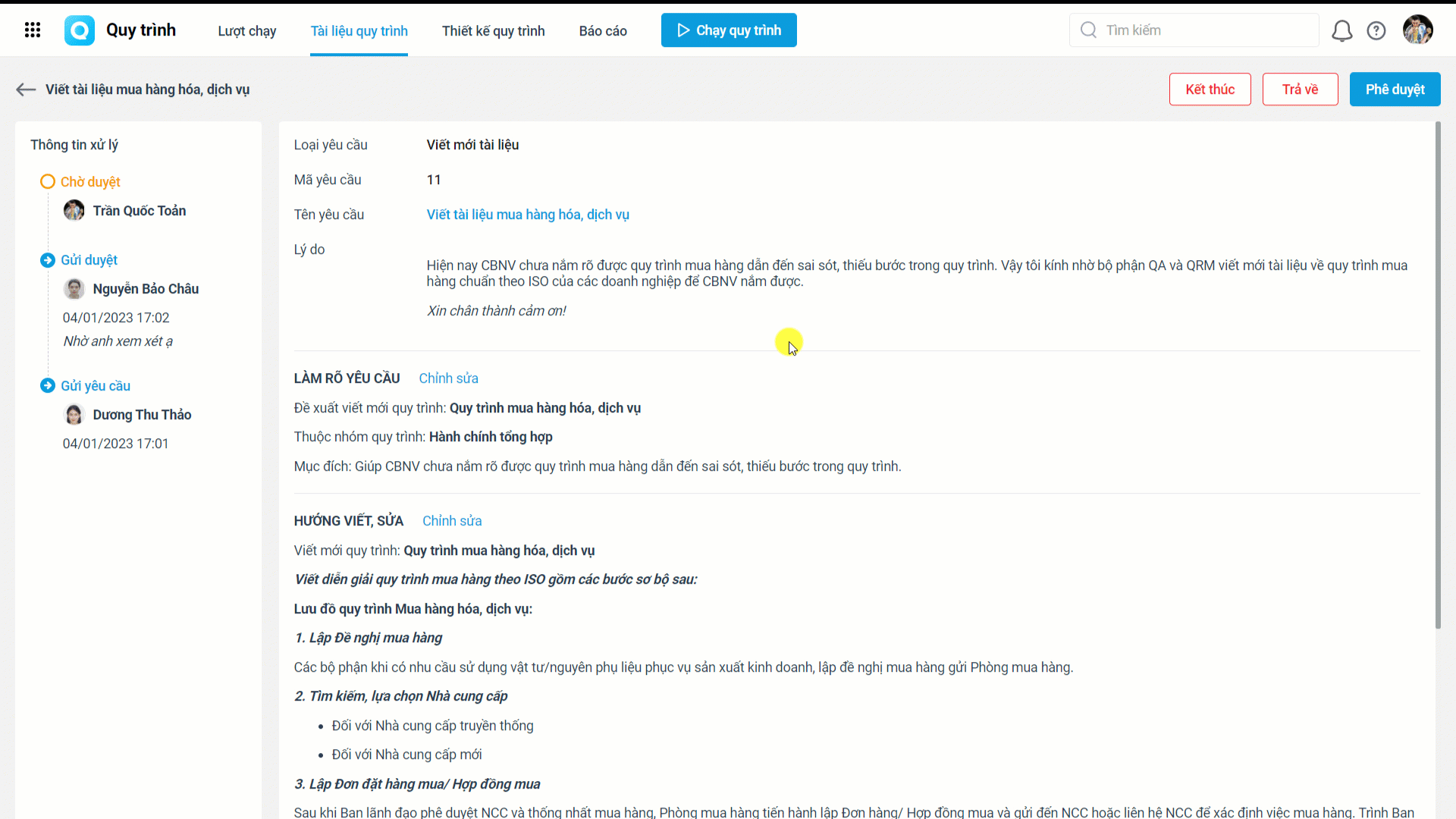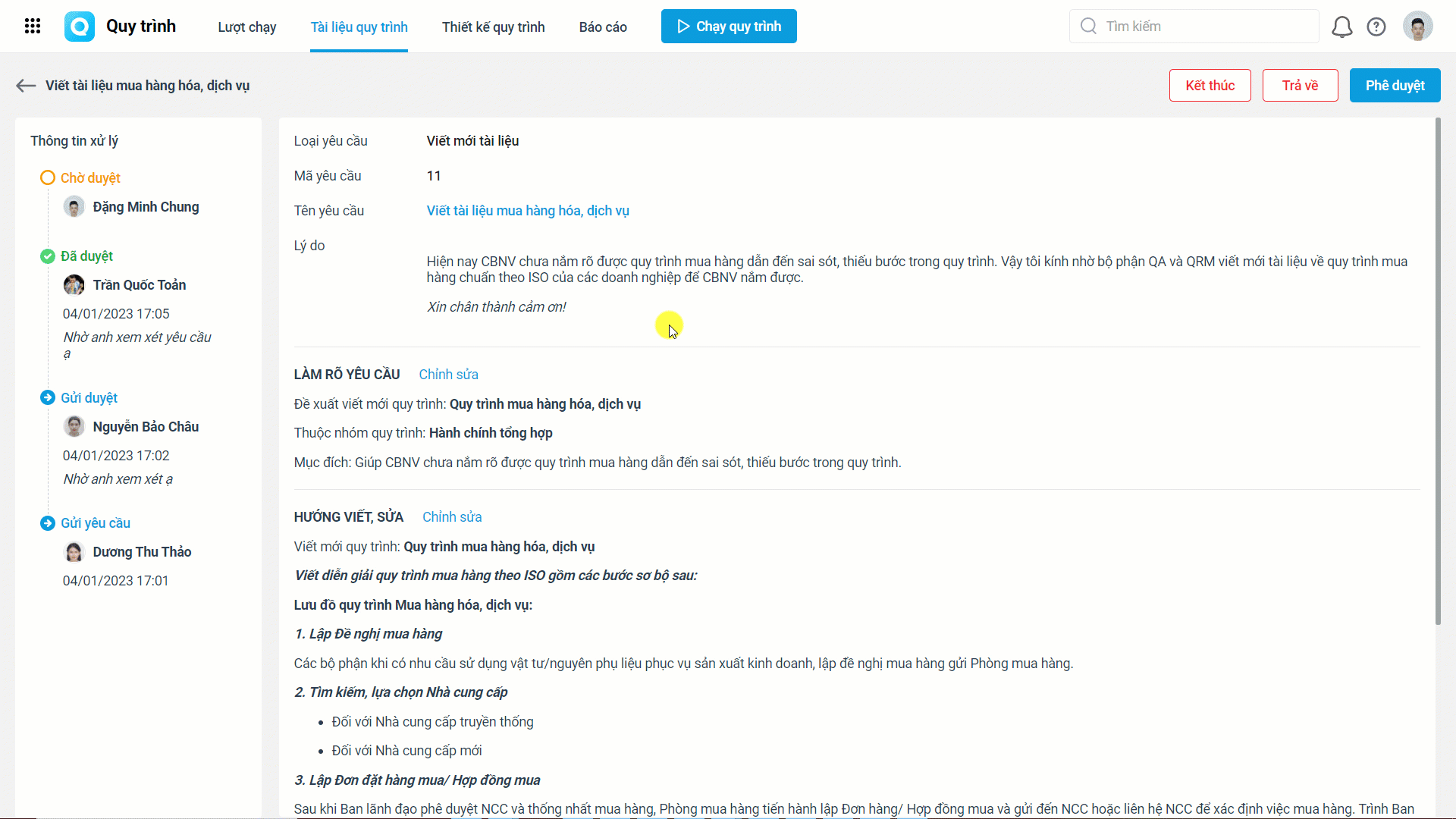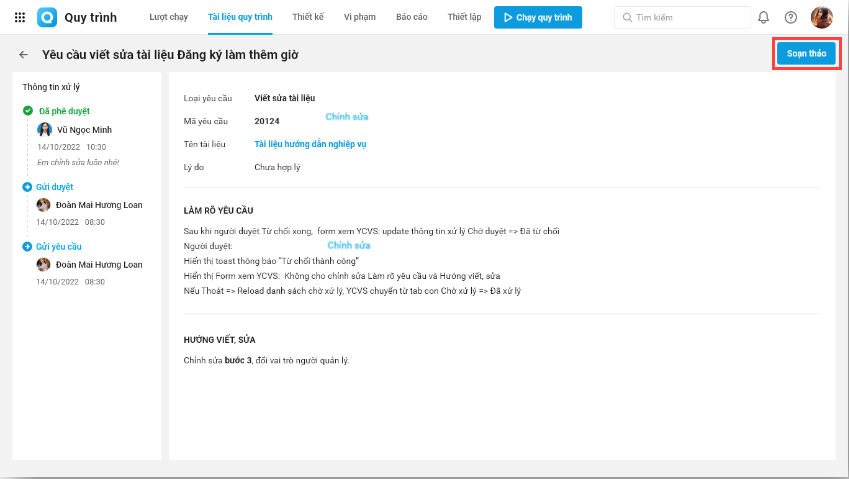CBNV thực thi quy trình và đội ngũ Quản lý chất lượng có thể chủ động đưa ra những ý kiến đóng góp, đề xuất viết, sửa để cải tiến quy trình liên tục giúp tối ưu hóa hiệu quả triển khai.
Hướng dẫn chi tiết
1. Quản lý các nhóm yêu cầu
Trên giao diện Tài liệu quy trình, anh/chị vào Quản lý yêu cầu. Tại đây, anh/chị quản lý danh sách yêu cầu theo các mục:
Tất cả: toàn bộ yêu cầu viết sửa tại đơn vị mà anh/chị có quyền xem
Tôi tạo: các yêu cầu anh/chị đã tạo
Tôi xử lý: yêu cầu viết sửa anh/chị là người thực hiện, có thể theo dõi theo từng trạng thái.
- Chờ xử lý: YCVS chưa xử lý
- Đang xử lý: YCVS đang xử lý
- Đã xử lý: YCVS đã xử lý xong
2. Yêu cầu viết, sửa tài liệu quy trình
Trên giao diện Quản lý yêu cầu, nhấn Thêm yêu cầu. Tùy theo mong muốn, anh/chị có thể:
- Yêu cầu sửa tài liệu quy trình: yêu cầu chỉnh sửa các tài liệu đã có sẵn
- Yêu cầu viết mới tài liệu quy trình: đề xuất bổ sung tài liệu mới
2.1 Yêu cầu sửa tài liệu
- Chọn loại yêu cầu: Sửa tài liệu
- Tên tài liệu: chương trình mặc định lấy lên loại tài liệu anh/chị đang xem, anh/chị có thể tìm kiếm và chọn tài liệu mình muốn chỉnh sửa
- Người tiếp nhận: chương trình tự động hiển thị danh sách quản lý tài liệu, anh/chị chọn người tiếp nhận để xử lý yêu cầu
- Lý do: mô tả lý do và chi tiết yêu cầu sửa tài liệu
2.2 Yêu cầu viết mới tài liệu
- Chọn loại yêu cầu: Viết mới tài liệu
- Tên tài liệu: điền tên tài liệu muốn thêm
- Người tiếp nhận: chọn người dùng tiếp nhận và xử lý yêu cầu
- Lý do: mô tả chi tiết yêu cầu và lý do cần phải viết thêm tài liệu quy trình
Ngoài ra, khi đọc tài liệu quy trình, nếu phát hiện ra vấn đề cần bổ sung, chỉnh sửa anh/chị có thể nhấn Yêu cầu viết, sửa sau đó hoàn tất thông tin yêu cầu.
Sau khi Gửi, yêu cầu sẽ được chuyển đến người tiếp nhận xem xét và xử lý. Anh/chị có thể truy cập vào mục quản lý Yêu cầu viết, sửa để theo dõi tiến trình xử lý yêu cầu.
3. Xử lý yêu cầu viết, sửa
Khi nhận được yêu cầu, Quản lý chất lượng (QA) và các cấp có thẩm quyền thực hiện xem xét và xử lý yêu cầu viết sửa của CBNV.
Thao tác thực hiện như sau:
Bước 1: Xem xét, làm rõ yêu cầu và đưa ra hướng viết, sửa
Truy cập vào phân hệ Tài liệu quy trình, tab Quản lý yêu cầu/Cần xử lý. Tại đây hiển thị các Yêu cầu viết, sửa đang chờ giải quyết, anh/chị vào từng yêu cầu để xem xét xử lý.
LÀM RÕ YÊU CẦU: ![]() Nhập thông tin ghi nhận và phân tích, giải đáp chi tiết yêu cầu
Nhập thông tin ghi nhận và phân tích, giải đáp chi tiết yêu cầu
HƯỚNG VIẾT SỬA: ![]() Nhập thông tin đề xuất hướng giải quyết yêu cầu
Nhập thông tin đề xuất hướng giải quyết yêu cầu
Tùy theo nội dung đề xuất YCVS, anh/chị có thể thực hiện những thao tác sau:
-
Soạn thảo
Trường hợp YCVS đơn giản, có thể giải quyết luôn, sau khi nắm được yêu cầu, anh/chị nhấn Soạn thảo thể thực hiện viết/sửa tài liệu quy trình nhanh chóng.
-
Từ chối
Trường hợp Yêu cầu viết, sửa không hợp lý anh/chị có thể nhấn Từ chối và đưa ra lý do cụ thể. Yêu cầu sẽ được chuyển sang trạng thái đã từ chối và ngừng xử lý.
-
Gửi duyệt
Trường hợp YCVS cần được thông qua nhiều cấp phê duyệt.
Sau khi đã làm rõ và đưa ra phương hướng viết/sửa, anh/chị Gửi duyệt cho cấp cao hơn để thống nhất phương hướng soạn thảo, cập nhật tài liệu theo yêu cầu.
Lưu ý: Người thực hiện phê duyệt phải là những người có quyền Phê duyệt yêu cầu viết, sửa tài liệu. Hướng dẫn chi tiết phân quyền anh/chị vui lòng xem tại đây.
Bước 2: Phê duyệt Yêu cầu viết, sửa
-
Kết thúc
Nếu không đồng ý với đề xuất viết, sửa người dùng nhấn Kết thúc, nêu rõ Lý do. Yêu cầu sẽ chuyển sang trạng thái Kết thúc và không tiếp tục xử lý nữa.
-
Trả về
Trường hợp nội dung Làm rõ và Hướng viết, sửa chưa đạt yêu cầu, anh/chị có thể Trả về cho người tiếp nhận chỉnh sửa, cập nhật lại nội dung và gửi duyệt lại.
-
Phê duyệt
Khi xem xét yêu cầu viết sửa, anh/chị có thể Chỉnh sửa nội dung làm rõ và Hướng viết, sửa.
Khi yêu cầu và phương hướng giải quyết đã hợp lý anh/chị nhấn Phê duyệt. Tại đây có hai trường hợp:
- TH1: Cần gửi cấp cao hơn phê duyệt
Tích chọn Chuyển cấp phê duyệt và chọn người phê duyệt tiếp theo.
- TH2: Anh/chị là người phê duyệt cuối cùng
Nhấn Phê duyệt, Yêu cầu viết, sửa sẽ được chuyển về cho người tiếp nhận để thực hiện soạn thảo hoặc chỉnh sửa quy trình.
Bước 3: Soạn thảo quy trình
Sau khi Yêu cầu viết, sửa đã được đồng ý phê duyệt, người tiếp nhận truy cập vào yêu cầu viết sửa tại mục Quản lý yêu cầu/Chờ xử lý/Tôi xử lý hoặc thông báo trên ứng dụng/email.
Với từng loại yêu cầu anh/chị xử lý như sau:
TH1: Loại yêu cầu sửa tài liệu
Tùy theo từng trường hợp:
- Nếu tài liệu được yêu cầu sửa đang tồn tại bản dự thảo
-
- Trên chi tiết yêu cầu, nhấn Soạn thảo
- Thêm Mã yêu cầu: Chương trình tự động thêm mã yêu cầu người dùng đang xử lý. Anh/chị có thể chọn thêm các mã yêu cầu khác được giải quyết khi sửa tài liệu này.
- Chỉnh sửa tài liệu theo yêu cầu
- Ban hành tài liệu để áp dụng vào thực tế
- Nếu tài liệu được yêu cầu sửa chưa có bản dự thảo: Anh/chị tạo thêm một bản Dự thảo mới và thực hiện như trên.
TH2: Loại yêu cầu viết mới
- Trên chi tiết yêu cầu, nhấn Soạn thảo
- Thêm Mã yêu cầu: Thêm các mã yêu cầu khác được giải quyết khi sửa tài liệu này.
- Soạn thảo tài liệu theo yêu cầu
- Ban hành tài liệu để áp dụng vào thực tế
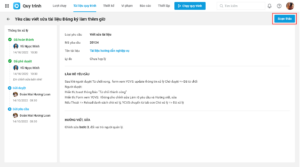
Sau khi Ban hành, các Mã yêu cầu được gắn trên tài liệu sẽ tự động đánh dấu trạng thái Đã hoàn thành và chuyển tới mục Quản lý yêu cầu/Đã xử lý của người tiếp nhận. Đồng thời, thông tin đến người dùng qua thông báo ứng dụng và mail.